Файл: Литература по теме Практические задания Тема Информационные технологии Вопрос Этапы развития информационных технологий.docx
ВУЗ: Не указан
Категория: Не указан
Дисциплина: Не указана
Добавлен: 23.11.2023
Просмотров: 372
Скачиваний: 1
ВНИМАНИЕ! Если данный файл нарушает Ваши авторские права, то обязательно сообщите нам.
При автоматическом планировании даты задач рассчитывает Microsoft Project. В случае изменений в календарном плане даты будут пересчитаны автоматически.
Режим планирования можно установить для каждой задачи, а в ходе дальнейшей работы над планом проекта изменить. Для установки режима «Планирования по умолчанию» для новых проектов необходимо в «Строке состояния» указать ручное или автоматическое планирование будет применяться для вновь создаваемых задач (рис. 66).

Рис. 66. Установка режима «Планирования по умолчанию» для новых проектов
Каждый проект имеет ограничения. Как правило, основное из них – ограничение по срокам (дате начала и дате окончания проекта). Для ввода этой информации необходимо выбрать кнопку «Сведения о проекте» на вкладке «Проект». При этом открывается диалоговое окно «Сведения о проекте», в котором и вводятся необходимые данные (рис. 67).

Рис. 67. Ввод первоначальной информации о проекте
Если нет опыта управления проектами, MS Project поможет быстро приступить к работе с помощью встроенного консультанта. Чтобы начать, следует открыть вкладку «Файл» и выбрать пункты «Создать» → «Приступая к работе».
За четыре шага можно планировать задачи, создавать временные шкалы, отчитываться о ходе выполнения проекта и совместно работать с другими участниками группы с помощью SharePoint и Lync – и все это, не выходя из Project.
Из таблицы 3 видно, где найти некоторые наиболее часто используемые инструменты и команды в MS Project.
Таблица 3.
Часто используемые инструменты и команды в MS Project
| Действия | Вкладка | Группы |
| Открытие, сохранение, экспорт, печать проектов и их публикация в SharePoint, OneDrive или в облаке с помощью Project Online | Файл | «Представление Backstage» (выберите команду в этом представлении в области слева) |
| Связывание задач, разрыв их связей, создание структуры задач, обновление трудозатрат по проекту и создание вех | Задача | «Планирование» |
| Добавление участников, уменьшение рабочей нагрузки, создание пула ресурсов | Ресурс | «Вставить», «Назначения» и«Выравнивание» |
| Создание визуального отчета, экспорт отчета в Excel или Visio, сравнение проектов | Отчет | «Представления задач», «Комбинированный режим» и«Представления ресурсов» |
| Задание базового плана для проекта, создание главного проекта | Проект | «Вставить», «Свойства» и«Планирование» |
| Просмотр данных проекта на диаграмме Ганта, на временной шкале или в календаре | Вид | «Представления задач», «Комбинированный режим» и«Представления ресурсов» |
Представление данных проекта.
С помощью Project можно создавать лаконичные, яркие и профессиональные отчеты без экспорта данных в другую программу. Для этого следует просто добавить рисунки, диаграммы, анимацию, ссылки и другие элементы, которые помогут понятно и доступно донести заинтересованным лицам и команде данные о состоянии проекта.
Для создания отчетов следует открыть вкладку «Отчет» и выбрать нужный отчет. Многие инструменты создания отчетов одинаковы в Excel, Word, PowerPoint и Project (рис. 68).
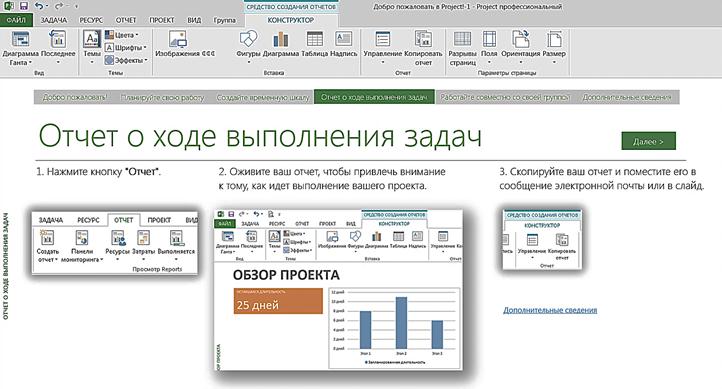
Рис. 68. Окно отчета о ходе выполнения задачи
Пользователь может выделить цепочку связей для любой задачи (так называемый путь к задаче), чтобы сделать ее более наглядной. Для этого в представлении «Диаграммы Ганта» следует открыть вкладку «Формат» и выбрать пункт «Путь к задаче» (рис. 69).
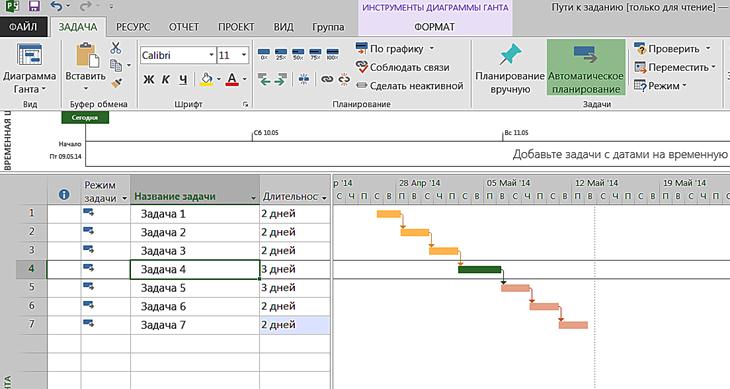
Рис. 69. Представление «Диаграммы Ганта» проекта
При выборе задачи все ее предшественники будут выделены одним цветом, а последователи — другим.
Ресурсное планирование.
Ресурсы – это исполнители, оборудование, материалы, т.е. все, что необходимо и используется для выполнения задач в проекте. Планирование ресурсов означает определение того, какие ресурсы и в каком количестве будут использованы на работах проекта.
MS Project помогает обеспечить полный учёт и прозрачность проекта в части использования и загрузки всех ресурсов. При этом программа поддерживает три типа ресурсов:
1. Трудовые ресурсы – это возобновляемые ресурсы компании (люди, машины и оборудование), которые могут быть повторно использованы на задачах проекта.
2. Материальные ресурсы – это невозобновляемые материалы (сырьё, энергоносители и финансовые средства), которые на задачах проекта расходуются и вновь использованы быть не могут.
3. Финансовые ресурсы необходимы для моделирования затрат, связанных с той или иной задачей.
Ресурсы можно вводить в проект, например, в представлении «Листресурсов»(рис. 70).
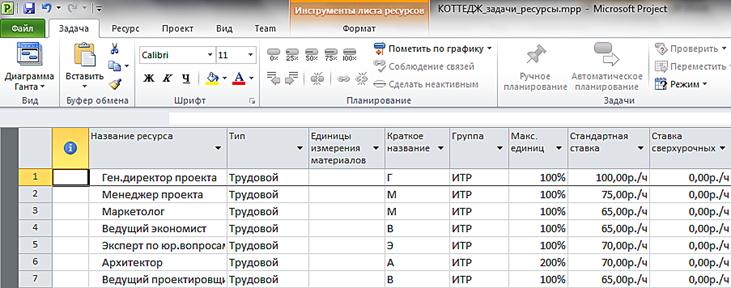
Рис. 70. Ввод данных в представлении «Лист ресурсов»
После ввода ресурсов производится назначение ресурсов на задачи – это распределение ресурсов между задачами проекта.
Назначение ресурсов на задачи можно осуществлять разными способами (рис.69), например, в стандартном представлении «Диаграмма Ганта» в поле «Названия ресурсов» можно выбрать из выпадающего списка ресурсы, требуемые для выполнения задачи.
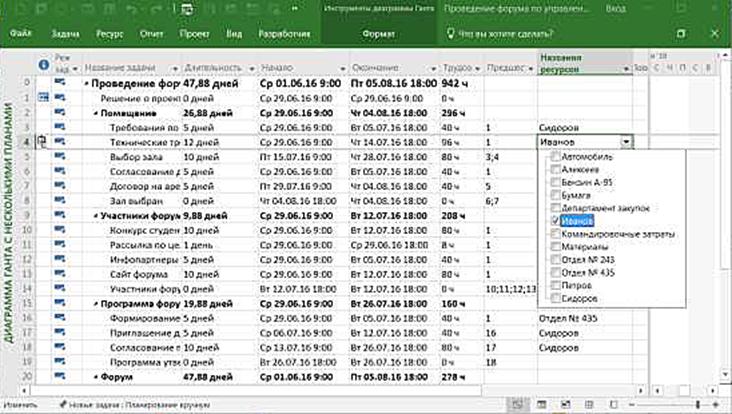
Рис. 71. Назначение ресурсов в табличной части Диаграммы Ганта
В процессе планирования проекта Microsoft Project автоматически рассчитывает критический путь. В представлении «Диаграмма Ганта» с отслеживанием (Tracking Gantt) критические задачи отмечены на «Диаграмме Ганта» красным цветом (рис. 72).
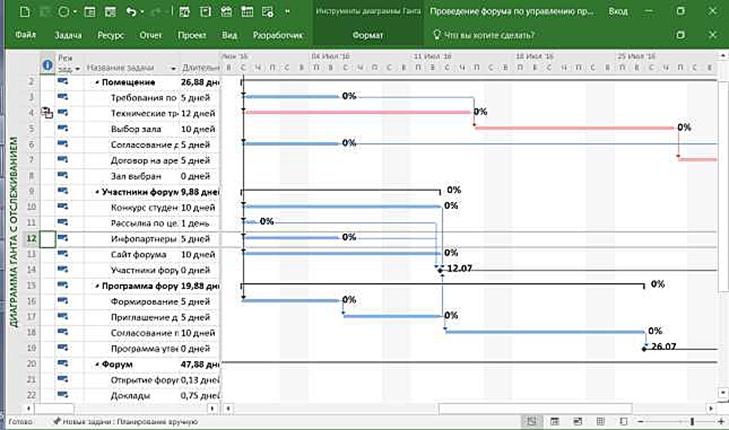
Рис. 72. Критический путь на «Диаграмме Ганта»
Дата окончания многих проектов имеет огромную важность. Если требуется сократить длительность проекта, нужно сокращать критический путь.
По умолчанию Microsoft Project присваивает каждой задаче длительность, равную 1 рабочему дню, которую затем можно изменить до необходимой величины. Длительность задачи можно определять с точностью до минуты. Максимальная единица длительности, в которой можно задавать продолжительность работ, – месяц.
Есть несколько способов ввода длительности задач. Первый способ состоит в указании нужного значения в представлении «Диаграмма Ганта». А второй – в указании нужного значения в поле «Длительность» диалогового окна «Сведения о задаче».
В процессе планирования анализируются расписания и стоимость проекта, а также загрузка и использование ресурсов.
Цель анализа расписания проекта – определить длительность и стоимость проекта с учетом имеющихся ресурсов, их загрузки, количества и стоимости, и на основании полученных данных провести, при необходимости, оптимизацию плана и стоимости проекта.
Стоимость проекта можно анализировать в табличных представлениях «Затраты» (для задач и ресурсов) или в отчетах. Например, при выборе в представлении «Диаграмма Ганта» таблицы «Затраты» пользователю будут доступны различные показатели для анализа затрат – общие, фактические, фиксированные и др.
Сокращение расходов на проект можно выполнить, если скорректировать:
параметры распределения ресурсов, например, изменить используемую схему оплаты ресурса путем применения другой таблицы норм затрат;
область охвата для снижения общих затрат, например, изменить (сократить) длительности задач или удалить их из проекта, что может привести к снижению качества.
Анализ загруженности того или иного ресурса лучше всего проводить в представлении «Использование ресурсов» (рис.73).
Для анализа необходимы следующие поля:
«Трудозатраты» показывает сколько часов в единицу времени занят ресурс.
«Превышение доступности» демонстрирует на сколько часов в единицу времени перегружен ресурс.
«Оставшаяся доступность» отражает информацию о недогруженности ресурса на единицу времени.
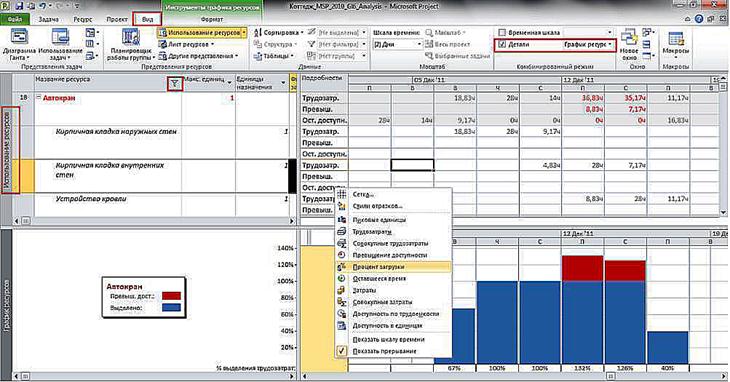
Рис. 73. Анализ загруженности ресурса в представлении «Использование ресурсов»
Microsoft Project позволяет оптимизировать созданный проект на основе выравнивания загрузки ресурсов и переноса сроков исполнения задачи.
Для того чтобы иметь возможность отслеживать отклонение фактических работ от запланированных, необходимо после утверждения проекта сохранить его базовый план. Базовый план представляет собой мгновенный снимок расписания проекта в момент сохранения и включает информацию о задачах, ресурсах и назначениях. Он используется для отслеживания хода выполнения проекта – выявления отклонений фактических работ от запланированных.
Microsoft Project позволяет сохранять до 11 базовых планов. Обычно базовый план является утвержденной версией плана, а текущий план должен по ряду критериев совпадать с утвержденным. Если в процессе выполнения необходимо внести коррективы в базовый план, Microsoft Project сохраняет новую версию базового плана и в дальнейшем сравнивавает с ней ход работ.
Помимо базового плана Microsoft Project позволяет сохранять и работать с промежуточными планами. В промежуточном плане можно сохранять только даты начала и окончания задач. Промежуточный план можно сохранять и использовать для отслеживания, как дополнение к базовому плану.
Завершение проекта заключается в сохранение проекта как шаблона. Шаблон – это специальный формат файлов Project – *.mpt, который можно использовать в качестве основы для создания новых проектов. Он содержит данные о параметрах настройки представлений, таблиц, полей данных, календарей, отчетов, фильтры и др. В шаблоне могут также храниться сведения о задачах, ресурсах и назначениях.
Можно использовать файл проекта для создания шаблона проекта компании, если проекты схожи по структуре, требованиям к календарю или ресурсам, и сохранить его соответствующим образом (рис. 74).
Шаблон будет содержать всю информацию из файла проекта, а также все представления, таблицы, календари, группы, настраиваемые поля и фильтры. На основе сохраненного (созданного) шаблона можно быстро создавать новые проекты, требующие минимальных доработок и настроек.
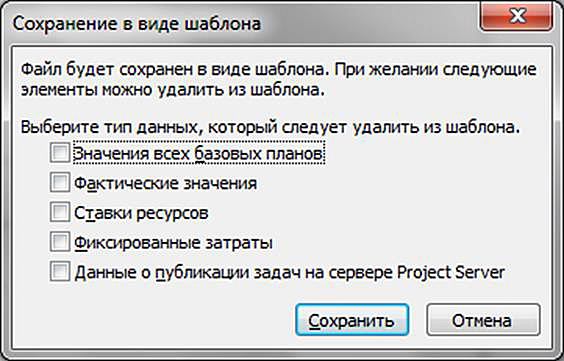
Рис. 74. Сохранение проекта в виде шаблона
Вопросы для самопроверки:
1. Что такое проект в определении «Project Management Body of Knowledge» (PMBOK)?
2. Чем проект отличается от повседневных операций?
3. Как называется работа, осуществляемая в рамках проекта для достижения определенного результата?
4. Что такое фаза или суммарная задача?
5. Как называется задача, в результате выполнения которой достигаются промежуточные цели?
6. Что такое ресурсы?
7. Чем отличается длительность от трудозатрат?
8. Верно ли, что длительность всегда равна трудозатратам?
9. Что такое назначение?
10. Какие два способа планирования существуют в MS Project?
Литература по теме:
1. Стандарт по управлению проектами «Project Management Body of Knowledge» (PMBOK). Руководство к своду знаний по управлению проектами. – 2016. – Режим доступа: http://www.pmi.com
2. Управление проектами с использованием Microsoft Project. ИНТУИТ. – Режим доступа: https://www.intuit.ru/studies/courses/2199/357/info
3. Зубрицкий А.А. Эффективное управление проектами с использованием Microsoft Project 2016: учеб. пособие. – Режим доступа: https://www.openplanning.ru
4. Богданов В. Управление проектами в Microsoft Project. – СПб.: Питер, 2008.
Практические задания:
1. Укажите назначение программ, заполнив таблицу по образцу.
| Программа | Назначение |
| MS Outlook | Формирование перечня задач с указанием сроков выполнения |
| MS Project | |
| Битрикс24 | |
| Project Expert | |